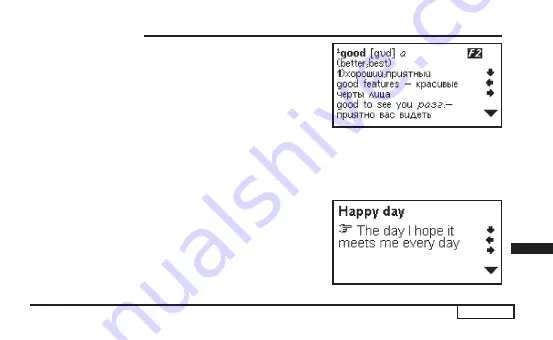
стор.
У
. . . ВашІ помІЧники
0
2) Для виведення на дисплей словникової статті обраного сло
-
ва натисніть кнопку
[ENTER]
.
Примітка:
При виведенні словникових статей англо-російського словника
на дисплей виводиться також транскрипція ключових слів.
3) За допомогою кнопок
[
Ç
]
та
[
È
]
перегляньте зміст словнико
-
вої статті.
4) Для перегляду сторінок поточної словникової статті натискайте кнопки
[
▲
]
та
[
▼
]
.
5) За допомогою кнопок
[
Å
]
та
[
Æ
]
можна переглянути сусідні словникові статті в базі даних словника.
6) Для введення нового слова просто наберіть його на клавіатурі, після чого натисніть кнопку
[ENTER]
для
отримання перекладу.
Якщо в процесі пошуку слова пристрій не знаходить його в основному словнику, він автоматично перехо
-
дить до пошуку в словнику Користувача.
Наприклад:
якщо користувач ввів до словника Користувача сло
-
восполучення «happy day», то при його пошуку в будь-якому іншо
-
му словнику на дисплей виведеться стаття словника Користувача.
7) Якщо і там це слово також відсутнє, то пристрій виводить на
дисплей найближче слово або фразу.
8) Російсько-англійські словники використовуються аналогічним
чином.
















































